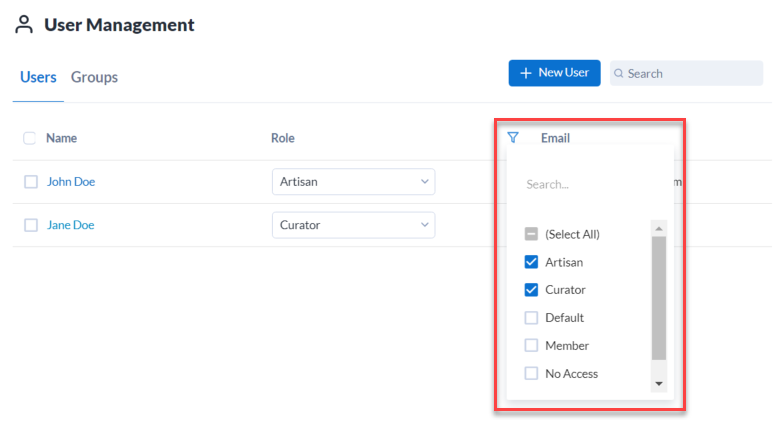Rôles et autorisations des utilisateurs
Les rôles d'utilisateur sont définis par les administrateurs de Server dans l' interface administrateur Server . Les rôles des utilisateurs déterminent le niveau d'accès de l'utilisateur aux utilisateurs et ressources de Server.
Rôles d'utilisateur.
Les utilisateurs peuvent bénéficier d'un des rôles suivants :
Administrateur : les administrateurs de Server peuvent accéder à l' interface d'administration pour effectuer des tâches administratives. Les administrateurs disposent également de tous les privilèges d'un créateur.
Créateur : les créateurs peuvent publier, exécuter et partager des workflows dans leur studio privé et leurs collections partagées.
Membre : les membres peuvent exécuter des workflows partagés avec eux via des collections.
Visiteur : les visiteurs peuvent exécuter des workflows publics sur la page d'accueil de l'interface utilisateur Server et dans des catégories .
Aucun accès : bloque l'accès à toutes les ressources de Server. Le rôle Aucun accès est généralement utilisé dans les Server utilisant l'authentification Windows intégrée ou l'authentification SAML pour contrôler l'accès initial à l'interface utilisateur Server lorsque de nouveaux utilisateurs s'inscrivent.
Par défaut : assume le rôle d'utilisateur par défaut. Pour plus d'informations, accédez à Définir un rôle d'utilisateur par défaut sur la page Paramètres .
Aucun accès | Visiteur | Membre | Créateur | Administrateur | |
|---|---|---|---|---|---|
Afficher et exécuter des workflows publics sur la page d'accueil | ✓ | ✓ | ✓ | ✓ | |
Afficher et exécuter des workflows dans des collections | ✓ | ✓ | ✓ | ||
Publier des workflows et des analyses | ✓ | ✓ | |||
Afficher et exécuter des workflows privés dans un studio privé | ✓ | ✓ | |||
Ajouter des ressources aux collections | ✓ | ✓ | |||
Partager des applications sur la Galerie privée | ✓ | ✓ | |||
Administrer toutes les collections | ✓ | ||||
Accès à l'API administrateur | ✓ |
Autorisations utilisateur
Outre les rôles d'utilisateur, vous pouvez définir plusieurs autorisations utilisateur pour contrôler les actions des utilisateurs dans l'interface utilisateur Server.
Planifier des tâches : cette autorisation permet à l'utilisateur de planifier l'exécution des workflows à une heure planifiée. Remarque : vous devez également activer la planification de workflows sur la page Paramètres Alteryx Server afin qu'un utilisateur puisse planifier des tâches.
Hiérarchiser des tâches : cette autorisation permet à l'utilisateur de hiérarchiser une tâche. Lorsqu'il y a plusieurs tâches dans la file d'attente, la tâche avec la priorité la plus élevée est exécutée en premier.
Marquer des tâches : cette autorisation permet à l'utilisateur d'affecter un worker spécifique à l'exécution d'un workflow.
Créer de nouvelles collections : cette autorisation permet à l'utilisateur de créer des collections.
Accès à l'API : cette autorisation permet à l'utilisateur d'accéder à l'API de Server. Consultez la page Présentation de l'API pour en savoir plus.
Créer ou modifier des ressources DCM : cette autorisation permet à l'utilisateur de créer ou de mettre à jour des ressources DCM (sources de données, informations d'identification et coffres-forts externes). Sans cette autorisation, les utilisateurs ne peuvent pas synchroniser leurs ressources DCM à partir de Designer.
Note
Les utilisateurs peuvent toujours supprimer certaines ressources DCM. Par exemple, ils peuvent supprimer leurs ressources DCM créées avant la révocation de l'autorisation.
Partager les informations d'identification de connexion DCM pour une exécution sur Server uniquement : cette autorisation permet à l'utilisateur de partager les informations d'identification de connexion DCM pour une exécution sur Server uniquement. Pour plus d'informations sur cette fonctionnalité, consultez la section Gestionnaire de connexion aux données : interface utilisateur Server .
Partager les informations d'identification de connexion DCM pour la collaboration : cette autorisation permet à l'utilisateur de partager les informations d'identification de connexion DCM pour la collaboration. Pour plus d'informations sur cette fonctionnalité, consultez la section Gestionnaire de connexion aux données : interface utilisateur Server .
Gérer les coffre-forts génériques : cette autorisation permet à l'utilisateur de gérer les coffre-forts génériques DCM. Pour plus d'informations sur les coffre-forts génériques, consultez la section Gestionnaire de connexion aux données : interface utilisateur Server .
Actif : décochez la case pour empêcher l'utilisateur d'accéder à l'interface utilisateur Server.
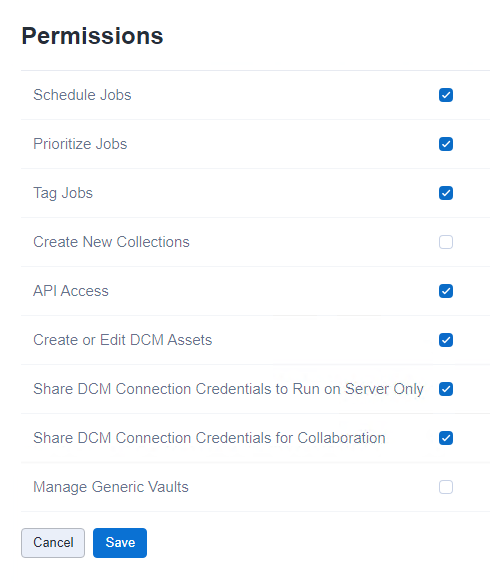
Définir un rôle d'utilisateur par défaut
Les nouveaux utilisateurs de Server se voient attribuer le rôle d'utilisateur par défaut, sauf si vous les ajoutez à un groupe ou si vous leur affectez un autre rôle que le rôle par défaut . Consultez la section Comprendre la hiérarchie des rôles . Le rôle d'utilisateur par défaut est défini sur Visiteur par défaut. Vous pouvez le modifier à l'aide de la liste déroulante Rôle par défaut de la page Configuration de Server . Accédez à Rôle par défaut sur la page Paramètres de Server pour en savoir plus.
Notez que le rôle par défaut est affiché comme Évalué à certains endroits, comme dans les Détails d'un groupe.
Note
Le rôle d'un utilisateur et son accès à l'interface utilisateur Server peuvent provenir de 3 endroits : le rôle de l'utilisateur, le rôle du groupe ou le rôle par défaut. Alteryx Server évalue les rôles dans l'ordre suivant : rôle d'utilisateur, rôle de groupe, rôle par défaut. L'accès des utilisateurs est déterminé par l'attribution du rôle le plus spécifique. Ainsi, si l'attribution du rôle d'un utilisateur est un rôle autre que par défaut , il s'agit de son rôle et de l'accès correspondant. Si le rôle d'un utilisateur est par défaut , Server recherche s'il fait partie d'un groupe. Si l'utilisateur est dans un groupe, il prend le rôle du groupe. S'il n'est pas dans un groupe, il prend le rôle par défaut.
Filtrer la liste des utilisateurs par rôle d'utilisateur
Pour filtrer la liste des utilisateurs par rôle d'utilisateur, sélectionnez l'icône de filtre pour afficher la liste déroulante des filtres. Sélectionnez un ou plusieurs rôles à filtrer.